Sicuramente scaricando texture professionali dal web vi siete imbattuti oltre alla semplice mappa DIFFUSE, ovvero la mappa a colori che rappresenta il vostro materiale, in una serie di altre mappe che se caricate in modo corretto in un programma di grafica 3d tipo 3d studio max, permettono di ottenere effetti molto realistici per il nostro materiale.
Solitamente queste mappe è possibile ottenerle anche con photoshop, ma esistono programmi nati appositamente per questo e producono mappe molto professionali.
I due programmini più famosi per creare mappe professionali sono crazybump (vai al sito ufficiale) e shadermap (vai al sito ufficiale)
DISPLACEMENT MAP è una mappa in bianco e nero che serve a far capire al programma dove sono le zone in rilievo (indicate con il bianco) mentre le parti nere indicano le bucature, questa mappa va copiata nel canale displacement o bump
NORMAL MAP è una mappa colorata con colori molto vivaci ed il suo scopo è quello di migliorare i dettagli della texture quindi crepe buchi graffi come se l’oggetto 3d sotto fosse molto dettagliato nella sua geometria 3d
AMBIENT OCCLUSION MAP e una mappa anch’essa in bianco e nero che (citando wikipedia ) tiene conto dell’attenuazione luminosa in prossimità di volumi occlusi, il suo utilizzo da molto più realismo alla scena migliorando i dettagli nella scena
Le ultime versioni sia di mentalray che di vray creano automaticamente l’ambient occlusion
SPECULAR MAP è una mappa in bianco e nero in cui le zone opache sono nere e le zone più lucide sono bianche, questa mappa va copiata nel canale delle riflessioni
L’interfaccia e l’utilizzo del programma è semplicissimo
Da risorse del computer individuiamo la mappa della quale vogliamo creare il set di mappe correlate
Trasciniamo la mappa sul quadrato a destra dove leggiamo Source Image
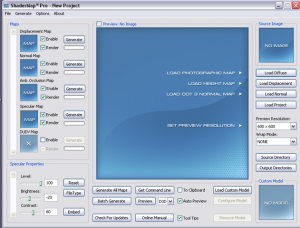
nel momento in cui la copiamo, il programma ci chiede se la mappa inserita è una mappa diffuse, displacement o normal, lasciamo diffuse e confermiamo con ok
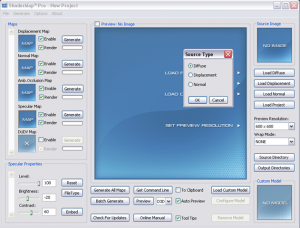
Automaticamente il programma crea tutte le mappe che ci servono
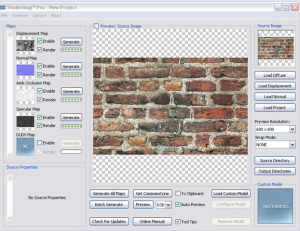
Accanto si apre anche un pannello che mostra l’anteprima del materiale con tutti gli effetti applicati
DISPLACEMENT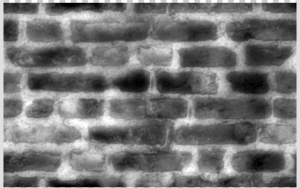
NORMAL 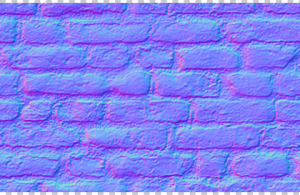
AMBIENT OCCLUSION 
SPECULAR 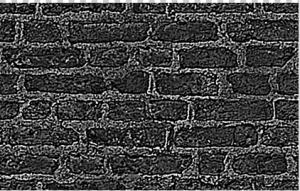
Per salvare le mappe basta semplicemente cliccare sul tasto generate accanto ad ogni mappa
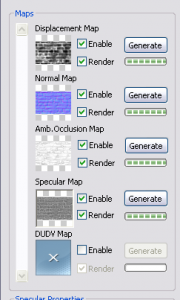
In basso dal pannello proprietà possiamo ulteriormente modificare le mappe aggiustando livelli, luminosità e contrasto
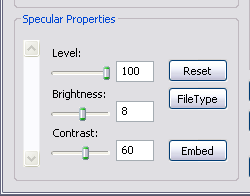

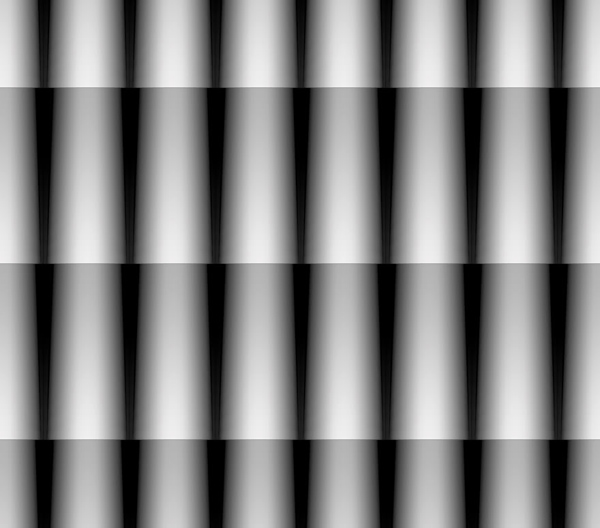

Ma per fare queste cose non esistono programmi gratuiti?
mi sembra che qualcosa c'era ti faccio sapere se mi ricordo il programma. Volendosi poterebbero creare con photoshop queste mappe, che comunque è anchesso a pagamento<br />